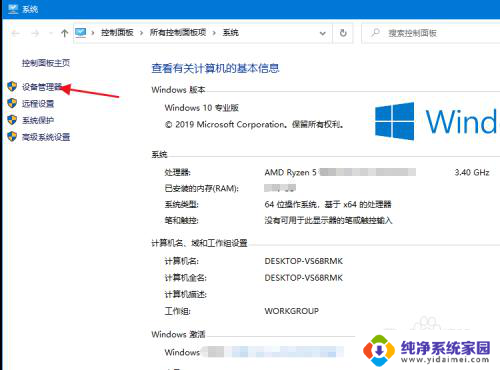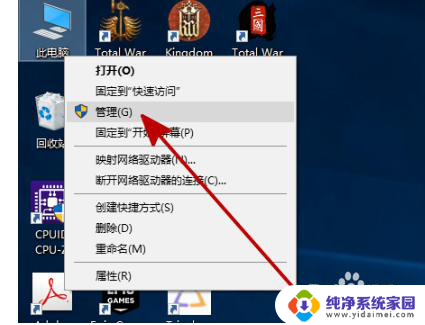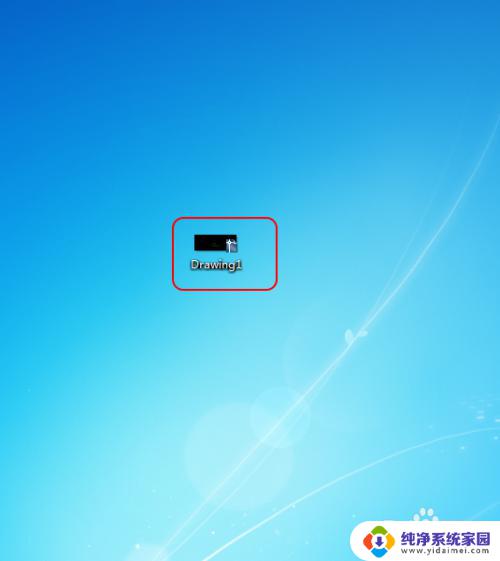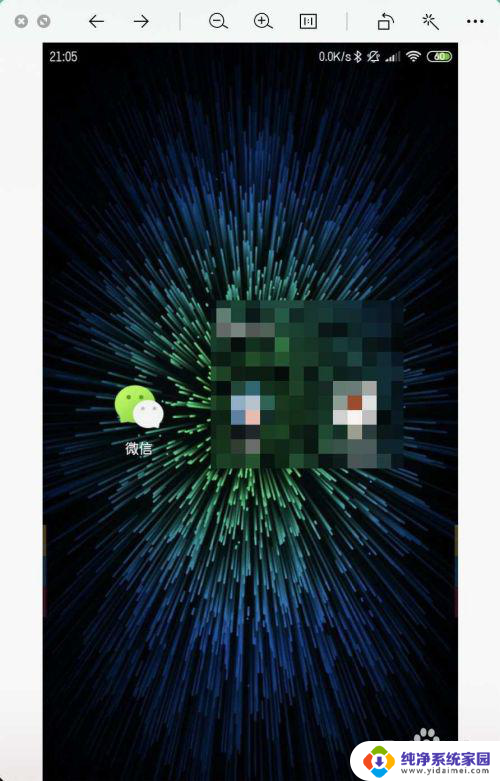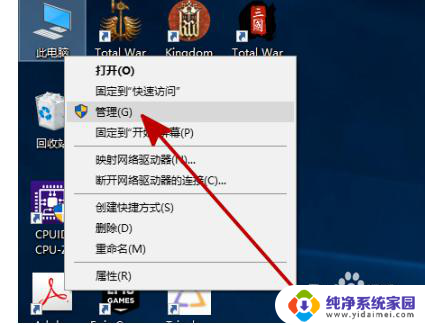电脑插两个硬盘只显示了一个 电脑安装了两个硬盘只显示一个的解决措施
更新时间:2024-01-16 14:53:04作者:xiaoliu
当我们使用电脑的时候,有时会遇到一些问题,比如插入两个硬盘后却只显示一个的情况,这种情况可能会让我们感到困惑,不知道该如何解决。幸运的是我们可以采取一些解决措施来解决这个问题。在本文中我们将介绍一些可能的解决方法,帮助大家解决电脑插入两个硬盘只显示一个的问题。无论是硬件问题还是软件问题,我们都将提供一些实用的建议,帮助大家顺利解决这一问题。
具体方法:
1.首先确定第二个硬盘安装了驱动
2.右键我的电脑,点击设备管理器
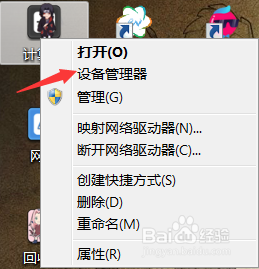
3.看硬盘驱动器有没有第二个驱动
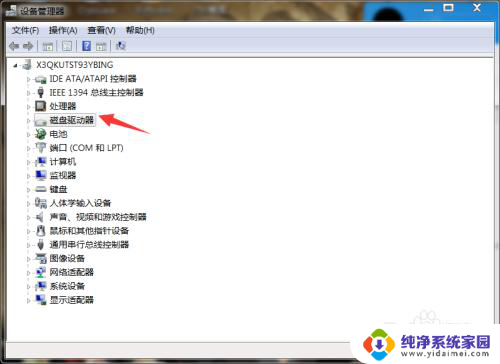
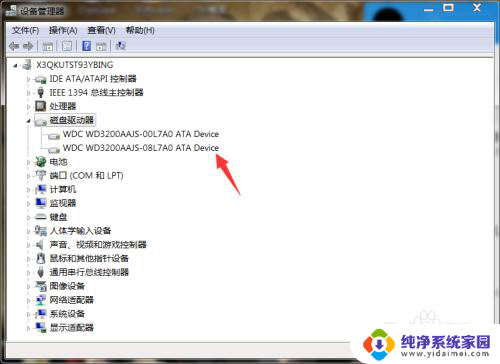
4.右键我的电脑,选择管理。点击磁盘管理,箭头所指的就是第二个硬盘,只是没有分区,分区就可以使用了
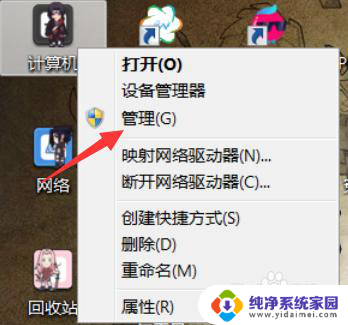
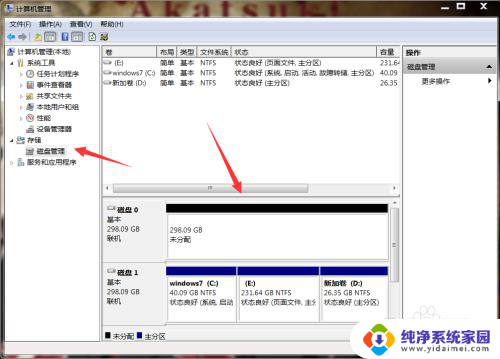
5.右键未分区的硬盘,点击新建分区
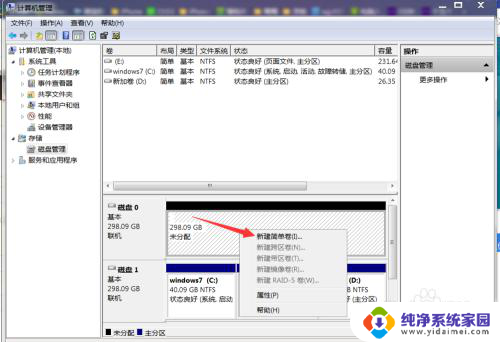
6.依次点击下一步
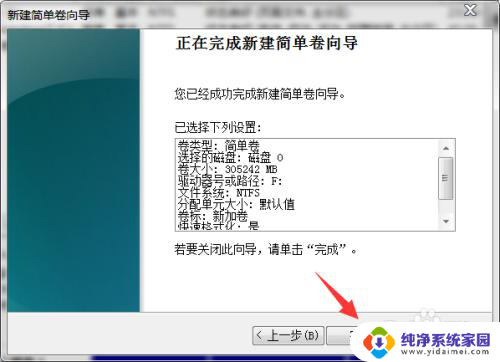
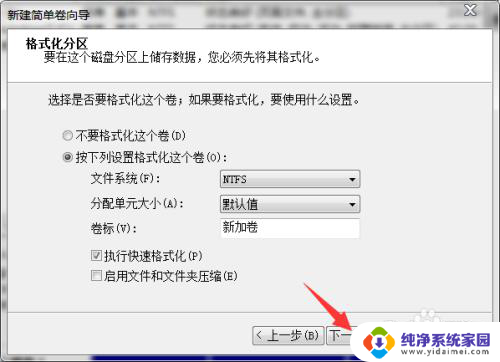
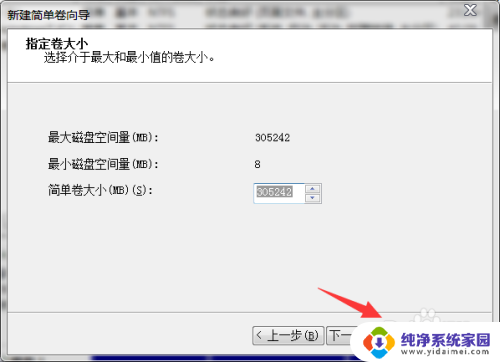
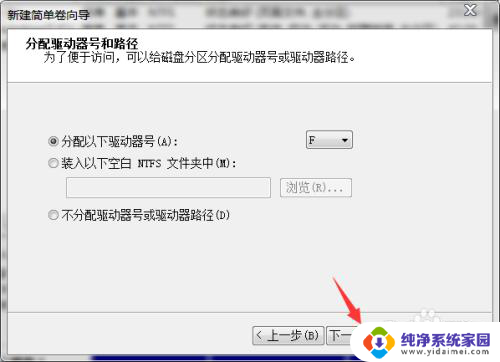
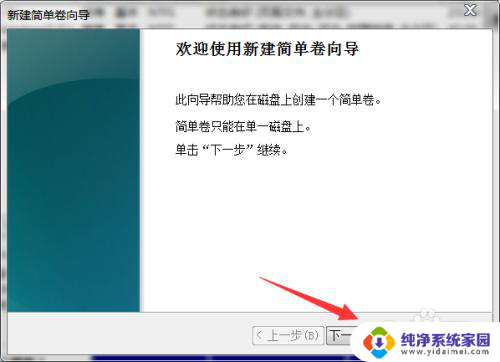
7.然后磁盘管理就显示第二个硬盘的分区了,重启即可

以上是关于电脑插入两个硬盘只显示一个的全部内容,如果还有不清楚的用户,可以参考以上小编的步骤进行操作,希望能对大家有所帮助。